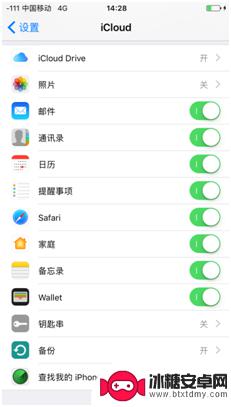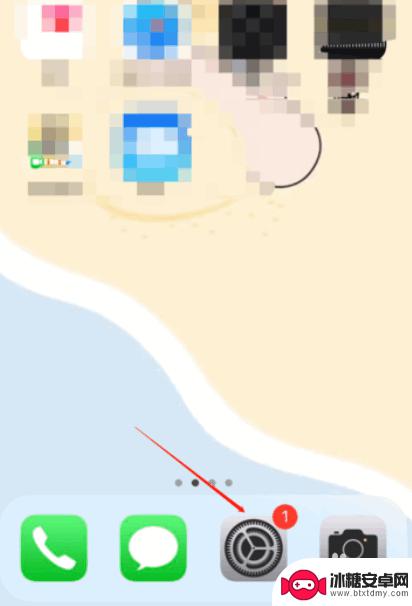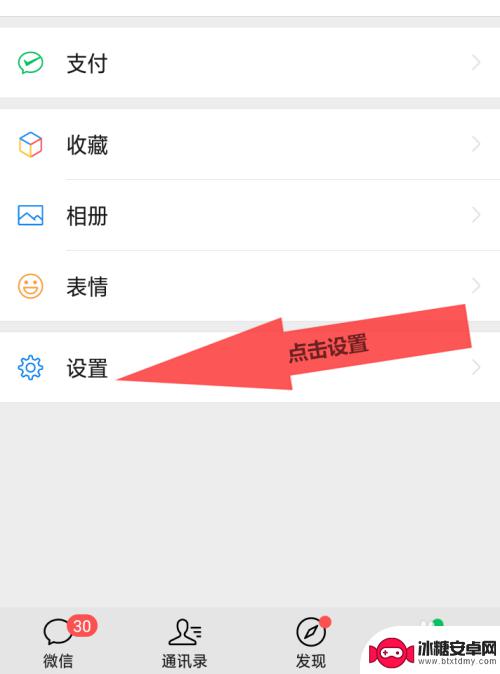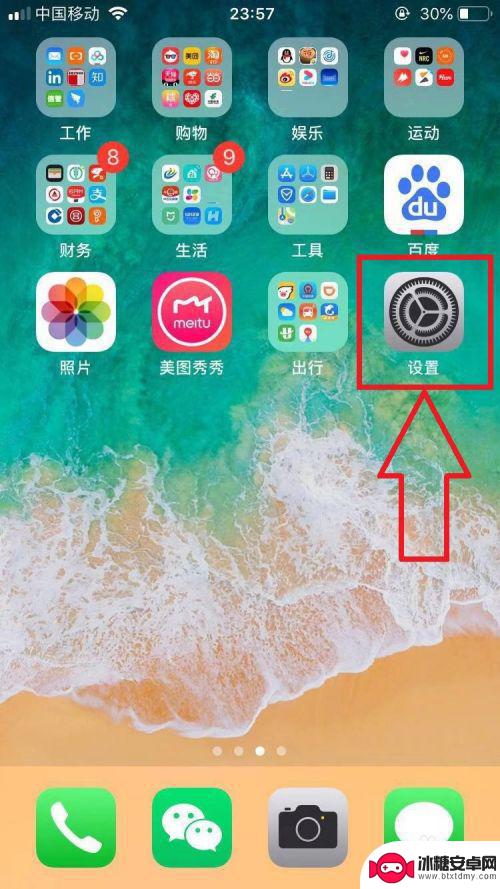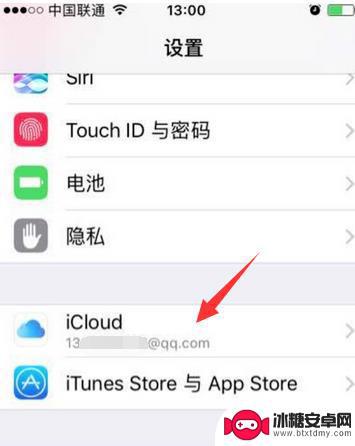苹果怎么备份到另一台苹果手机 iPhone如何使用iCloud将数据备份到另一台iPhone
苹果手机备份是一项重要的任务,可以确保我们的数据在设备丢失或损坏时仍然安全可靠,如果我们想要将数据备份到另一台苹果手机,使用iCloud是一种简便有效的方法。iCloud是苹果公司提供的云存储服务,可以将照片、联系人、备忘录、日历等重要数据自动备份到云端。通过使用iCloud,我们可以轻松地将数据从一台iPhone迁移到另一台iPhone上,不仅方便快捷,还能保证数据的完整性和安全性。无论是购买新手机还是更换设备,使用iCloud备份都能帮助我们快速恢复数据,让手机使用变得更加便捷和无忧。
iPhone如何使用iCloud将数据备份到另一台iPhone
具体方法:
1.苹果怎么备份到另一台苹果手机,具体操作如下:
首先在两部iPhone手机上面分别登录同一个苹果Apple ID账号,点击iPhone手机设置,点击登录iPhone按钮。(如:图)
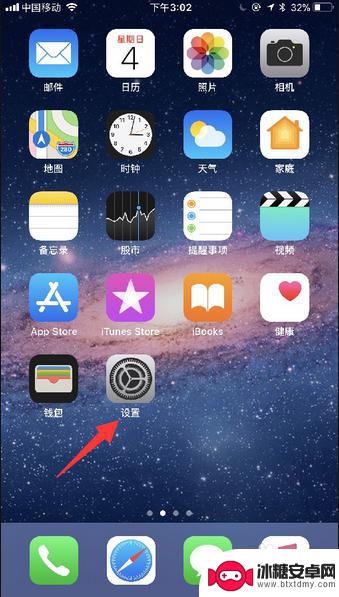
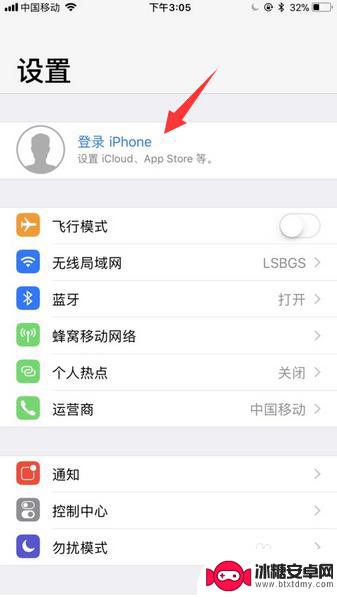
2.接着输入苹果Apple ID账号和密码进行登录苹果iCloud云储存服务。
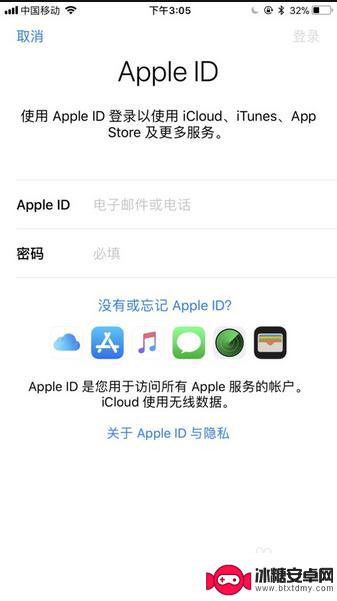
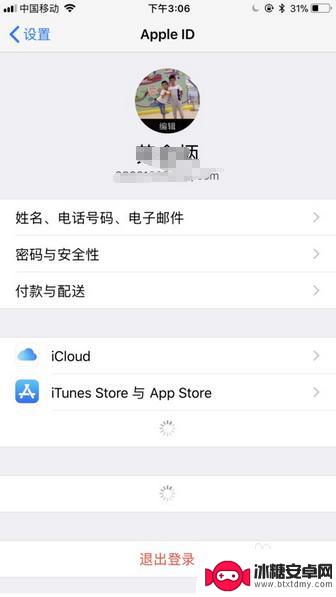
3.登录完成后,在页面中就显示出来当前所登录同一个的Apple ID账号的设备名称,然后选择的将照片、通讯录、邮件数据按钮全部开启。这样iPhone上面的数据就会自动备份到另外一部iPhone里面。
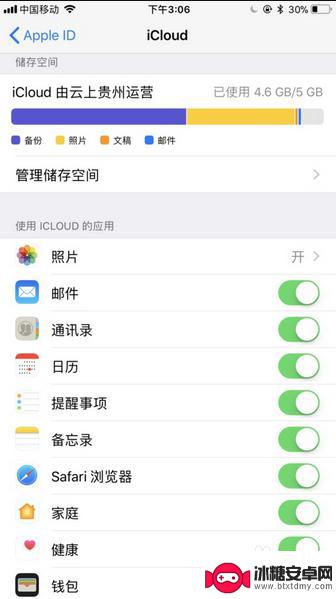
4.此外,我们也可以通过连接电脑。在苹果iTunes软件上面将iPhone手机数据进行备份一下。
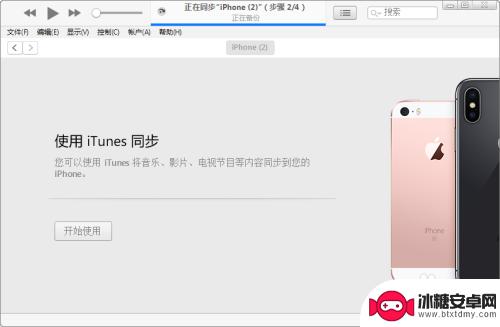
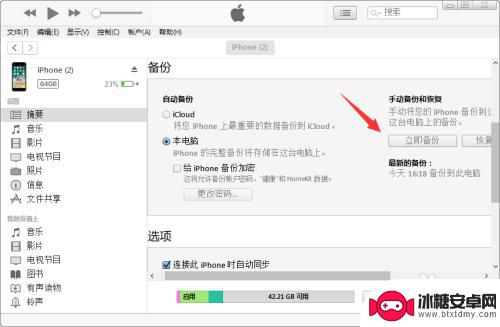
5.之后通过恢复备份数据的方式,将iPhone手机上面的数据恢复到另外一部iPhone上面。
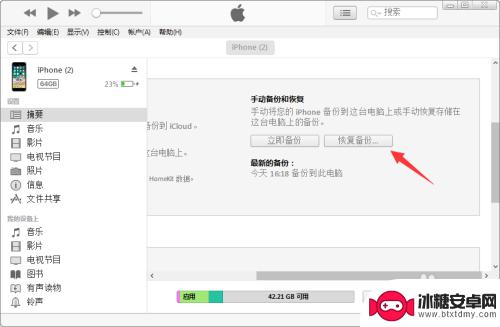

以上就是如何将苹果手机备份到另一台苹果手机的全部内容,如果有任何疑问,请参考小编提供的步骤进行操作,希望对大家有所帮助。
相关教程
-
苹果手机如何icloud备份 iCloud如何备份和恢复数据教程
苹果手机如何icloud备份,iCloud是苹果公司提供的云端存储服务,它可以帮助用户将iPhone上的数据进行备份并进行恢复,无论是照片、联系人、备忘录还是其他重要文件,只要...
-
苹果手机合并成功怎么操作 iPhone手机如何利用iCloud合并数据
苹果手机合并成功怎么操作,苹果手机合并成功后,用户可以通过iCloud轻松地合并数据,iCloud是苹果公司提供的云存储服务,用户可以将iPhone手机上的数据自动备份到iCl...
-
无法备份iphone是什么意思 iPhone备份出错怎么办
当我们使用iPhone手机时,经常会遇到备份出错的问题,无法备份iPhone到iCloud或iTunes是一种常见的情况,可能会让我们感到困惑和焦虑。究竟iPhone备份出错是...
-
手机微信怎么备份聊天记录到另一台手机 如何在另一台手机上同步微信聊天记录
在日常生活中,手机微信已经成为我们沟通交流的重要工具,随着手机更换或丢失,微信聊天记录也可能会丢失。如何备份手机微信的聊天记录到另一台手机,又如何在另一台手机上同步微信的聊天记...
-
苹果怎么传图片到另一台苹果手机 旧iPhone照片如何迁移到新iPhone
苹果手机在传输图片和数据方面一直以其便捷性和高效性而着称,对于想要将照片从一台苹果手机传输到另一台苹果手机的用户来说,只需简单操作即可完成。无论是将旧iPhone中珍贵的照片迁...
-
iphone如何查找另一台iphone手机位置 如何在苹果iPhone手机上定位另一台iPhone手机
iPhone已经成为了人们生活中不可或缺的一部分,有时候我们可能会遇到一些突发情况,例如不慎丢失了我们的iPhone手机,或是想要追踪另一台iPhone手机的位置。幸运的是苹果...
-
苹果手机录制满如何删除 苹果手机屏幕录制视频删除教程
苹果手机的屏幕录制功能让我们可以轻松地记录下手机屏幕上发生的一切,无论是游戏操作还是教学视频,但是随着时间的推移,录制的视频可能会占用手机的存储空间,或者内容已经不再需要保留。...
-
如何提取视频到手机相册 如何将百度网盘视频保存到手机相册
在日常生活中,我们经常会遇到想要将一些喜欢的视频保存到手机相册的需求,无论是想要分享给朋友还是随时随地观看,那么如何提取视频到手机相册呢?又如何将百度网盘中的视频保存到手机相册...
-
手机壁纸上的时间图标怎么设置 华为手机桌面时间不见了如何调整
当我们使用手机时,经常会根据自己的喜好设置不同的壁纸,而其中一个常见的设置就是时间图标的显示,有时候我们可能会在华为手机上遇到桌面时间不见的情况,这时候就需要进行一些调整来解决...
-
怎么调手机语言 手机语言设置方法
在使用手机时,语言设置是一个很重要的功能,有时候我们可能需要将手机语言切换成其他语言,以适应不同的环境或需求。调整手机语言设置可以让我们更加方便地使用手机,同时也可以帮助我们更...